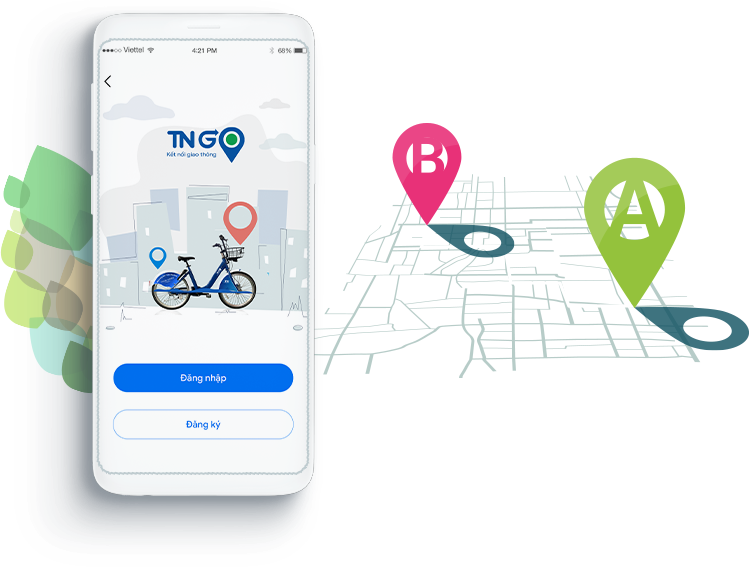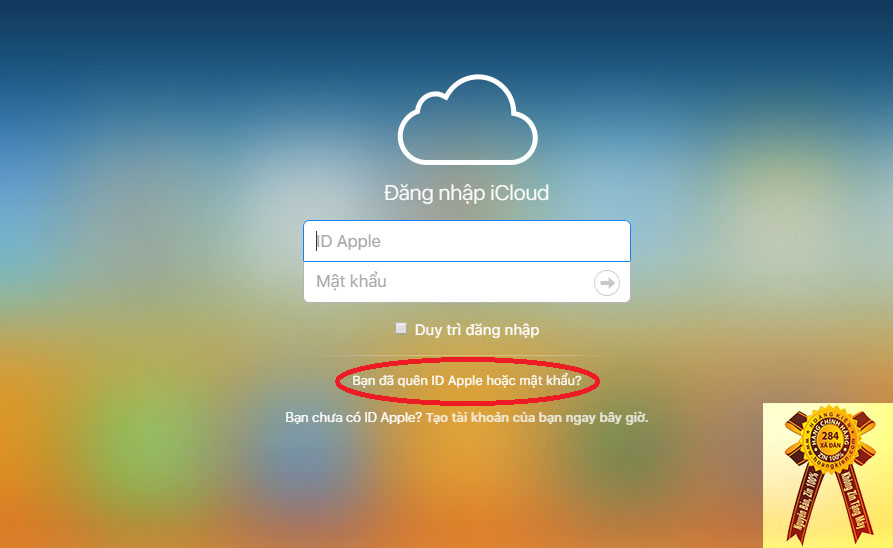Việc trùng lặp danh bạ là việc thường xuyên xảy ra trên iPhone. Thế nhưng iphone lại không cho phép bạn xóa nhiều địa chỉ cùng lúc khiến bạn mất nhiều thời gian để xóa danh bạ trùng lặp. Thủ thuật dưới đây sẽ giúp bạn biết cách xóa danh bạ trên iPhone hàng loạt nhanh chóng nhất.

Hướng dẫn xóa danh bạn trên iPhone nhanh chóng
Nhiều người dùng mù công nghệ cũng có thể sử dụng được hệ điều hành iOS. Tuy nhiên hệ điều hành này lại không hỗ trợ cho bạn có thể xóa được nhiều danh bạ cùng một lúc. Điều này khiến cho người dùng khi bị trùng lặp danh bạ mất thời gian ngồi xóa từng địa chỉ một. Vậy làm thế nào để có thể xóa danh bạn trên iPhone hàng loạt nhanh chóng nhất?
Cách xóa danh bạ trên iPhone hàng loạt nhanh chóng nhất
Cách 1: Sử dụng iCloud
Ngoài việc đồng bộ và quản lý dữ liệu giữa các thiết bị iOS của bạn thì iCloud còn có tính năng xóa nhiều liên lạc trên danh bạ nếu bạn đã thực hiện đồng bộ danh bạ với iCloud. Thực hiện theo các bước dưới đây:
Bước 1: Truy cập vào iCloud trên trình duyệt theo đường dẫn https://www.icloud.com/
Đăng nhập rồi ấn Contacts

Đăng nhập rồi ấn Contacts
Bước 2: Bạn sẽ thấy danh bạn trên iPhone đã đồng bộ với iCloud. Bạn chọn liên lạc bạn muốn xóa. Giữ Ctrl để có thể chọn nhiều liên lạc một lúc.

Chọn liên lạc bạn muốn xóa
Bước 3: Sau khi chọn xong các liên lạc cần xóa thì bạn ấn vào biểu tượng bánh răng ở góc dưới dùng bên trái rồi chọn Delete.

Nhấn biểu tượng cài đặt và chọn Delete
Bước 4: Hộp thoại xác nhận xóa sẽ hiện ra và bạn nhấn Delete để xóa tất cả các liên lạc vừa chọn khỏi iCloud.

Hộp thoại xác nhận
Vậy là các liên lạc được chọn trên sẽ bị xóa khỏi danh bạ của bạn rồi đó! Thật nhanh chóng phải không nào?
Cách 2: Dùng ứng dụng Groups
Nếu bạn không đồng bộ danh bạ với iCloud thì bạn hãy sử dụng ứng dụng miễn phí để xóa danh bạ trên iPhone hàng loạt.
Bước 1: Download ứng dụng Groups phiên bản iOS cho thiết bị của mình
Sau khi đã cài đặt bạn mở ứng dụng và đồng ý cho ứng dụng truy cập vào danh bạ của mình. Danh bạ sẽ được hiển thị trong ứng dụng. Lúc này bạn chọn 1 hoặc nhiều liên lạc bạn muốn xóa.

Mở ứng dụng Groups và truy cập danh bạ
Bước 2: Ấn vào Choose Action ở trên cùng và chọn Delete Contacts để xóa các liên lạc vừa chọn. Hộp thoại cảnh báo sẽ hiện ra và bạn chọn Remove From my iPhone để xác nhận và xóa danh bạ.

Ấn vào Choose Action ở trên cùng và chọn Delete Contacts
Vậy là chúng tôi đã hướng dẫn bạn 2 cách để xóa danh bạ trên iPhone hàng loạt đơn giản nhanh chóng nhất rồi đó! Giờ đây bạn không cần lo lắng và phiền phức bởi việc trùng lặp danh bạ. Bạn có thể tham khảo thêm cách cài đặt iTunes cho thiết bị của mình để quản lý được iPhone.